[Hướng dẫn] Cách tắt bàn phím laptop nhanh và siêu đơn giản
Bạn đang muốn dùng bàn phím rời để nâng cao trải nghiệm làm việc, chơi game nhưng lại liên tục chạm nhầm vào bàn phím tích hợp? Hay bàn phím laptop của bạn đang bị liệt, kẹt phím gây ra những lỗi nhập liệu khó chịu? Hiểu được sự bất tiện này, bài viết sau đây sẽ hướng dẫn bạn những cách tắt bàn phím laptop đơn giản và hiệu quả nhất trên mọi phiên bản Windows.
1. Vô hiệu hóa bàn phím laptop để làm gì?
Việc vô hiệu hóa bàn phím laptop mang lại nhiều lợi ích thiết thực, đặc biệt là khi bạn gặp các sự cố hoặc có nhu cầu sử dụng đặc biệt.
- Sử dụng bàn phím rời tiện lợi hơn: Đây là lý do phổ biến nhất. Khi tắt bàn phím tích hợp, bạn có thể thoải mái đặt bàn phím rời lên trên mà không lo bị cấn phím hay thực hiện các thao tác không mong muốn.
- Bảo vệ máy và tránh các lỗi không đáng có: Khi bàn phím laptop bị liệt hoặc chập chờn, việc vô hiệu hóa bàn phím laptop sẽ ngăn chặn tình trạng tự động gõ phím, giúp bạn tiếp tục sử dụng máy mà không bị gián đoạn.
- Ngăn chặn trẻ nhỏ hoặc thú cưng: Nếu nhà có trẻ nhỏ hoặc thú cưng, khóa bàn phím sẽ giúp ngăn các tác động vô tình làm ảnh hưởng đến công việc của bạn.
![[Hướng dẫn] Cách tắt bàn phím laptop nhanh và siêu đơn giản 29 Lợi ích khi vô hiệu hóa bàn phím laptop](https://laptops.vn/wp-content/uploads/2025/10/vo-hieu-qua-ban-phim-laptop-de-lam-gi.jpg)
2. Tổng hợp 5 cách tắt bàn phím laptop siêu đơn giản
Dưới đây là những phương pháp phổ biến và dễ thực hiện nhất để disable bàn phím laptop trên hầu hết các hệ điều hành Windows.
2.1. Sử dụng tổ hợp phím tắt
Sử dụng tổ hợp phím là cách tắt bàn phím trên laptop nhanh nhất, tuy nhiên không phải dòng máy nào cũng hỗ trợ.
- Phím nóng chuyên dụng: Nhiều dòng laptop từ các thương hiệu như Dell, Asus, HP, Acer… có tích hợp một phím chức năng để khóa bàn phím. Bạn hãy thử tổ hợp phím Fn + một phím từ F1 đến F12 có biểu tượng bàn phím hoặc biểu tượng ổ khóa.
- Khóa máy nhanh: Một cách gián tiếp là nhấn tổ hợp phím Windows + L. Thao tác này sẽ khóa màn hình máy tính và đồng thời vô hiệu hóa cả bàn phím lẫn chuột cho đến khi bạn đăng nhập lại.
![[Hướng dẫn] Cách tắt bàn phím laptop nhanh và siêu đơn giản 30 Cách tắt bàn phím laptop nhanh bằng tổ hợp phím Windows + L](https://laptops.vn/wp-content/uploads/2025/10/cach-tat-ban-phim-laptop-bang-to-hop-phim-Windows-L.jpg)
2.2. Sử dụng Device Manager
Device Manager là công cụ có sẵn trên Windows, cho phép bạn vô hiệu hóa bàn phím một cách triệt để. Đây là phương pháp hiệu quả nhất khi bàn phím của bạn bị hỏng hoặc liệt.
- Bước 1: Nhấn chuột phải vào nút Start (biểu tượng Windows) ở góc trái màn hình và chọn Device Manager.
![[Hướng dẫn] Cách tắt bàn phím laptop nhanh và siêu đơn giản 31 Vào Start chọn Device Manager](https://laptops.vn/wp-content/uploads/2025/10/chon-Device-Manager.jpg)
- Bước 2: Trong cửa sổ Device Manager, tìm và nhấn vào mục Keyboards để mở rộng danh sách.
![[Hướng dẫn] Cách tắt bàn phím laptop nhanh và siêu đơn giản 32 Tìm và nhấp chọn mục Keyboards](https://laptops.vn/wp-content/uploads/2025/10/chon-muc-Keyboards.jpg)
- Bước 3: Nhấn chuột phải vào thiết bị có tên Standard PS/2 Keyboard (hoặc tên bàn phím tích hợp của bạn) và chọn Uninstall device.
![[Hướng dẫn] Cách tắt bàn phím laptop nhanh và siêu đơn giản 33 Nhấp chuột phải vào Standard PS/2 Keyboard chọn Uninstall device](https://laptops.vn/wp-content/uploads/2025/10/chon-Uninstall-device.jpg)
- Bước 4: Một hộp thoại xác nhận sẽ hiện ra, bạn nhấn Uninstall để hoàn tất. Bàn phím tích hợp sẽ ngay lập tức bị vô hiệu hóa.
Lưu ý: Sau khi khởi động lại máy, Windows có thể tự động cài đặt lại driver và bàn phím sẽ hoạt động trở lại.
2.3. Sử dụng phần mềm KeyFreeze
KeyFreeze là một phần mềm miễn phí và cực kỳ đơn giản giúp khóa cả bàn phím và chuột chỉ với một cú nhấp.
- Bước 1: Tải và cài đặt phần mềm KeyFreeze về máy.
- Bước 2: Mở ứng dụng lên, bạn sẽ thấy một cửa sổ nhỏ với nút Lock Keyboard & Mouse.
- Bước 3: Nhấn vào nút đó để khóa. Để mở lại, bạn chỉ cần nhấn tổ hợp phím Ctrl + Alt + Delete, sau đó nhấn Esc.
![[Hướng dẫn] Cách tắt bàn phím laptop nhanh và siêu đơn giản 34 Download phần mềm KeyFreeze mở ứng dụng và ấn nút Lock Keyboard & Mouse.](https://laptops.vn/wp-content/uploads/2025/10/cai-dat-KeyFreeze.jpg)
2.4. Sử dụng phần mềm Simple Disable Key
Simple Disable Key cung cấp nhiều tùy chọn nâng cao hơn, cho phép bạn tắt một phím cụ thể, toàn bộ bàn phím hoặc lên lịch khóa phím.
- Bước 1: Tải và cài đặt phần mềm Simple Disable Key.
![[Hướng dẫn] Cách tắt bàn phím laptop nhanh và siêu đơn giản 35 Download phần mềm Simple Disable Key](https://laptops.vn/wp-content/uploads/2025/10/tai-va-cai-dat-Simple-Disable-Key.jpg)
- Bước 2: Mở phần mềm. Tại khung Key, gõ một phím bất kỳ bạn muốn vô hiệu hóa rồi chọn Add Key. Để tắt toàn bộ bàn phím, chỉ cần nhấn Add Key và chọn Yes.
![[Hướng dẫn] Cách tắt bàn phím laptop nhanh và siêu đơn giản 36 Tại khung Key chọn Add Key](https://laptops.vn/wp-content/uploads/2025/10/chon-Add-Key.jpg)
- Bước 3: Phần mềm cho phép bạn chọn các điều kiện vô hiệu hóa như Always (luôn luôn), On schedule (theo lịch trình), hoặc For a Program Only (chỉ cho một chương trình cụ thể).
![[Hướng dẫn] Cách tắt bàn phím laptop nhanh và siêu đơn giản 37 Tùy chọn các điều kiện vô hiệu hóa](https://laptops.vn/wp-content/uploads/2025/10/chon-tinh-nang-phu-hop.jpg)
- Bước 4: Nhấn OK để lưu cài đặt.
2.5. Sử dụng ứng dụng KeyboardLock
Tương tự KeyFreeze, KeyboardLock là một ứng dụng gọn nhẹ để khóa bàn phím tạm thời.
- Bước 1: Tải và cài đặt KeyboardLock.
- Bước 2: Khởi chạy ứng dụng và nhấn nút Lock để vô hiệu hóa bàn phím laptop.
![[Hướng dẫn] Cách tắt bàn phím laptop nhanh và siêu đơn giản 38 Cách tắt bàn phím laptop bằng ứng dụng KeyboardLock](https://laptops.vn/wp-content/uploads/2025/10/tai-va-cai-dat-KeyboardLock.jpg)
3. Cách mở khóa bàn phím laptop khi cần sử dụng
Nếu bạn đã áp dụng cách tắt bàn phím laptop trước đó và muốn bật lại để sử dụng, dưới đây là một số phương pháp đơn giản giúp mở khóa bàn phím laptop phổ biến và dễ thực hiện
3.1. Mở khóa bàn phím bằng Control Panel
Phương pháp này hiệu quả khi bạn đã thay đổi cài đặt hệ thống.
- Bước 1: Mở Control Panel bằng cách gõ vào thanh tìm kiếm của Windows.
![[Hướng dẫn] Cách tắt bàn phím laptop nhanh và siêu đơn giản 39 Truy cập vào Control Panel](https://laptops.vn/wp-content/uploads/2025/10/mo-Control-Panel.jpg)
- Bước 2: Chọn mục Ease of Access Center.
![[Hướng dẫn] Cách tắt bàn phím laptop nhanh và siêu đơn giản 40 Tìm và nhấp chọn mục Ease of Access Center](https://laptops.vn/wp-content/uploads/2025/10/chon-muc-Ease-of-Access-Center.jpg)
- Bước 3: Nhấp vào Make the keyboard easier to use.
![[Hướng dẫn] Cách tắt bàn phím laptop nhanh và siêu đơn giản 41 Chọn Make the keyboard easier to use](https://laptops.vn/wp-content/uploads/2025/10/Make-the-keyboard-easier-to-use.jpg)
- Bước 4: Bỏ chọn tất cả các dấu tick trong cửa sổ này và nhấn OK. Bàn phím của bạn sẽ hoạt động trở lại.
![[Hướng dẫn] Cách tắt bàn phím laptop nhanh và siêu đơn giản 42 Bỏ chọn tất cả các dấu tick và nhấn OK](https://laptops.vn/wp-content/uploads/2025/10/bo-dau-tick.jpg)
3.2. Mở khóa bàn phím bằng tổ hợp phím
Cách này thường áp dụng khi bạn khóa bàn phím bằng phần mềm.
- Tổ hợp phím phổ biến để mở khóa là Shift + Esc hoặc Windows + Space.
![[Hướng dẫn] Cách tắt bàn phím laptop nhanh và siêu đơn giản 43 Nhấn lại tổ hợp phím Shift + Esc hoặc Windows + Space để mở khóa bàn phím](https://laptops.vn/wp-content/uploads/2025/10/mo-khoa-ban-phim-bang-to-hop-phim.jpg)
- Đối với các phần mềm như KeyFreeze, bạn cần dùng Ctrl + Alt + Delete và sau đó nhấn Esc.
4. Lưu ý khi khóa bàn phím laptop
Khi thực hiện các cách tắt bàn phím laptop, bạn cần lưu ý một số điểm quan trọng để đảm bảo quá trình diễn ra suôn sẻ và tránh những rắc rối không mong muốn.
- Chuẩn bị thiết bị thay thế: Trước khi tắt bàn phím laptop, hãy đảm bảo bạn đã kết nối và kiểm tra bàn phím rời hoạt động bình thường.
- Ghi nhớ cách bật lại: Luôn ghi nhớ phương pháp để kích hoạt lại bàn phím, đặc biệt là khi sử dụng Device Manager (khởi động lại máy) hoặc các tổ hợp phím đặc biệt của phần mềm.
- Tương thích phần mềm: Khi sử dụng phần mềm của bên thứ ba, hãy tải từ các nguồn uy tín để tránh virus và đảm bảo tương thích với phiên bản Windows của bạn.
![[Hướng dẫn] Cách tắt bàn phím laptop nhanh và siêu đơn giản 44 Những điều cần ghi nhớ khi tắt bàn phím laptop](https://laptops.vn/wp-content/uploads/2025/10/luu-y-khi-tat-ban-phim-laptop.jpg)
5. Câu hỏi thường gặp (FAQ)
Trong quá trình tìm hiểu cách tắt bàn phím laptop, người dùng thường đặt ra nhiều câu hỏi. Dưới đây là phần giải đáp chi tiết cho những thắc mắc phổ biến nhất
5.1. Tắt bàn phím laptop có ảnh hưởng đến máy không?
Đáp: Không. Việc tắt bàn phím chỉ là một thao tác phần mềm, không gây hại cho phần cứng hay hiệu suất của laptop.
5.2. Làm sao để tắt bàn phím laptop vĩnh viễn?
Đáp: Cách triệt để nhất là can thiệp vào phần cứng (tháo cáp kết nối bàn phím), tuy nhiên việc này không được khuyến khích vì có thể làm mất bảo hành và gây hư hỏng nếu không có chuyên môn. Sử dụng Device Manager là phương pháp phần mềm hiệu quả nhất.
5.3. Cách tắt bàn phím laptop này có dùng cho MacBook được không?
Đáp: Không. Các phương pháp trên chỉ dành cho laptop chạy hệ điều hành Windows. MacBook có các cách khóa bàn phím khác.
![[Hướng dẫn] Cách tắt bàn phím laptop nhanh và siêu đơn giản 45 Các vấn đề thường gặp khi khóa bàn phím laptop](https://laptops.vn/wp-content/uploads/2025/10/cau-hoi-thuong-gap.jpg)
Kết luận
Trên đây là những hướng dẫn chi tiết về cách tắt bàn phím laptop đơn giản, giúp bạn chủ động vô hiệu hóa hoặc mở khóa bàn phím khi cần thiết. Tùy vào mục đích sử dụng, bạn có thể lựa chọn phương pháp phù hợp từ phím tắt, Device Manager đến các phần mềm hỗ trợ. Đừng quên truy cập vào website laptops.vn để cập nhật thêm nhiều kiến thức hữu ích và bài viết hay về thủ thuật máy tính.
![[Hướng dẫn] Cách tắt bàn phím laptop nhanh và siêu đơn giản 46 332759495 1253241525631195 1154733817292950665 n](https://laptops.vn/wp-content/uploads/2024/07/332759495_1253241525631195_1154733817292950665_n.jpg)
Trần Minh Tuấn – CEO LAPTOPS.VN đã kiểm duyệt nội dung.
Tôi là Trần Minh Tuấn, hiện là CEO, Founder của Laptops.vn. Với kinh nghiệm và kiến thức chuyên môn về lĩnh vực laptop, linh kiện điện tử và công nghệ, tôi hy vọng những chia sẻ của tôi có thể giúp bạn tìm được những sản phẩm chất lượng tuyệt vời cũng như kiến thức bổ ích nhất

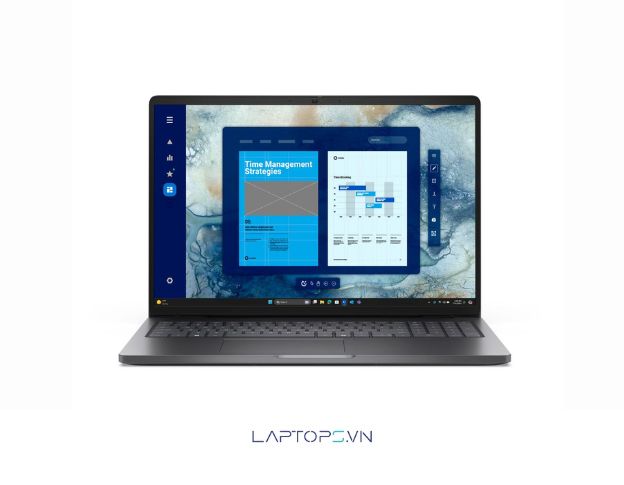











































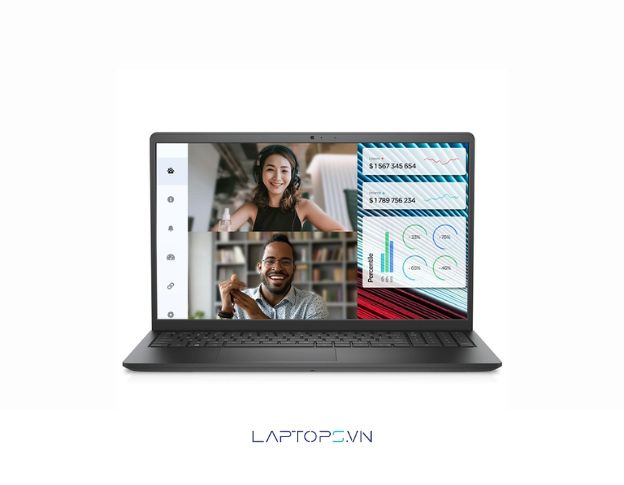




















![[Hướng dẫn] Cách kiểm tra win đang dùng cực đơn giản 48 Lợi ích của việc biết phiên bản Windows bạn đang sử dụng](https://laptops.vn/wp-content/uploads/2025/10/kiem-tra-win-dang-dung-9-300x250.jpg)



